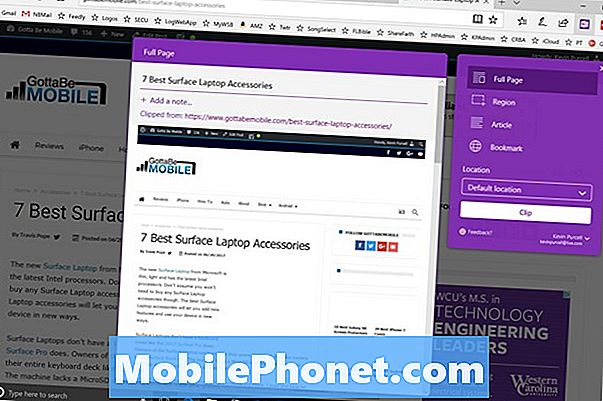תוֹכֶן
- הפעל מחדש את iPhone X
- השתמש במצב צריכת חשמל נמוכה
- השתמש בגווני אפור
- בדוק את היישומים שלך
- השתמש ב- Wi-Fi
- השתמש במצב טיסה
- ניהול תצוגת OLED שלך
- כבה הפעל כדי להתעורר
- הימנע רקע דינמי
- כיבוי מעקב כושר
- איפוס הגדרות רשת
- אפס את כל ההגדרות
- עדכון
- שדרג לאחור
- קנה מארז סוללה או סוללה בנק
- שחזור או איפוס להגדרות היצרן
- התקן את iOS 12.2 עבור אבטחה טובה יותר
אם חיי הסוללה של ה- iPhone X מתחילים להתרוקן במהירות או אם הוא כבר לא מחזיק בטעינה מוצקה, אין צורך להביא אותו לחנות Apple. לפחות לא עדיין.
בעוד רבים iPhone X משתמשים נהנים חיי הסוללה של המכשיר, אחרים חווים ניקוז חריג הסוללה. ניקוז חריף של הסוללה הוא בעיה נפוצה של iPhone וזה לעתים קרובות צץ לאחר Apple משחררת תוכנה חדשה עבור התקנים ניידים.
בעוד כמה משתמשי iPhone X מדווחים על אובדן סוללה חריג בגרסאות ישנות יותר של iOS 12, אחרים לקחו מכה לאחר התקנת עדכון iOS 12.1.4.
אלא אם כן יש לך סוללה פגומה, אתה אמור להיות מסוגל לתקן את חיי הסוללה iPhone X רע מהנוחות של המשרד או המחשב הכיסא בבית. אתה רק צריך קצת סבלנות וכמה זמן פנוי.
במדריך זה ניקח אותך דרך הצעדים הראשונים לקחת אם חיי הסוללה שלך iPhone X מתחיל לפעול. אנו נספק לך גם כמה עצות שיסייעו לך למנוע בעיות עתידיות באייפון X.
הפעל מחדש את iPhone X
אם אתה מתחיל לשים לב מהר יותר הסוללה ניקוז מהרגיל, הדבר הראשון לעשות הוא להפעיל מחדש את iPhone X. זה עובד קצת שונה על הדגל החדש של אפל.
כדי לכבות לחלוטין את ה- iPhone X, עליך ללחוץ לחיצה ממושכת על לחצן הצד או על לחצן עוצמת הקול (למעלה או למטה) באותו זמן. החלק את הטלפון כדי להזיז את הטלפון.
הפעלה מחדש של ה- iPhone X ייקח רק כמה שניות, אבל זה יכול להיות השפעה חיובית על חיי הסוללה של המכשיר.
השתמש במצב צריכת חשמל נמוכה
אם אתה משתמש iPhone ותיק אתה כנראה מודע למצב מובנה צריכת חשמל נמוכה. אם ה- iPhone X הוא ה- iPhone הראשון שלך, יודע כי מצב צריכת חשמל נמוכה הוא חבר שלך.

ה- iPhone X שלכם מגיע עם פונקציית חיסכון בסוללה הנקראת Power Power Mode (מצב צריכת חשמל נמוכה), אשר סוגרת את הפונקציות שעלולות להיות מיובשות. לדוגמה, מצב צריכת חשמל נמוכה הורג היי Siri, הורדות אוטומטיות, ואחזור דואר.
כאשר ה- iPhone X שלך מגיע ל -20% או למטה, אתה אמור לקבל הפקודה מזמין אותך להפעיל מצב צריכת חשמל נמוכה ב. ניתן גם להפעיל באופן ידני מצב צריכת חשמל נמוכה בכל עת שתרצה.
אם אתה צריך לחסוך בסוללה, לכו לתוך הגדרות, לחצו על סוללה, לחצו על מצב צריכת חשמל נמוכה, ו - והחליפו אותו בכל פעם שאתם צריכים לשמור כמה נקודות אחוז של הסוללה. אנו ממליצים גם להפיל קיצור דרך למרכז השליטה של X iPhone שלך.
ב- iPhone X, אתה מושך את Control Center למעלה עם החלקה מימין למעלה של המסך (בניגוד להחליק למעלה מהתחתית של המסך ב- iPhones קודמים). שם, תמצא רשימה של קיצורי דרך שימושי. מצב צריכת חשמל נמוכה אינו קיים כברירת מחדל, אך ניתן להוסיף אותו בשניות מ'הגדרות '.
עבור אל 'הגדרות', הקש על מרכז הבקרה, הקש על 'פקדים מותאמים אישית' והקש על סימן הפלוס הירוק לצד 'מצב צריכת חשמל נמוכה'. חזור אל מרכז הבקרה והפעל את מצב צריכת חשמל נמוכה לסירוגין בכל עת שתרצה.
השתמש בגווני אפור
אם אתה רוצה לסחוט טון של חיי הסוללה מתוך ה- iPhone X שלך ואתה לא אכפת לך לראות את העולם בשחור לבן, הנה טריק nifty לנסות.
ראשית, עבור אל האפליקציה 'הגדרות', הקש על 'כללי', הקש על נגישות ולחץ על 'התאמות תצוגה'. לאחר מכן, הקש על מסנני צבע וכעת העבר בין "מסנני צבע". לאחר מכן, הקש על האפשרות "גווני אפור".
ברגע שזה נעשה אתה צריך להשקיע את iPhone X להציג את הצבעים. בתצוגות תצוגה, הקש על 'הפוך צבעים' ולאחר מכן החלף את 'היפוך קלאסי'.
עבור האפקט המלא, העבר מצב צריכת חשמל נמוכה.
בדוק את היישומים שלך
יישומים כמו פייסבוק כבר ידוע למצוץ את חיי הסוללה iPhone ויש סיכוי טוב אחד היישומים שלך גורם הסוללה iPhone X שלך להתרוקן מהר. למרבה המזל, הוא בודק את היישומים שלך בעצמך.
לפני שתקבע פגישה עם גאון של אפל, בדוק את היישומים שלך ב- iPhone X. כדי לעשות זאת, עבור אל ההגדרות שלך, הקש על סוללה, ובדוק את הכלי 'צריכת חשמל'. זה כלי שימושי מראה לך את היישומים עושה את הנזק הגדול ביותר של חיי הסוללה של iPhone X שלך.
אם אתה מבחין במשהו יוצא דופן, כמו אפליקציה קלה המשמשת לניקוז הסוללה, מחק את האפליקציה כדי לראות אם חיי הסוללה משתפרים. אתה תמיד יכול להתקין מחדש את היישום אם אתה קובע שזה לא המקור בפועל של הניקוז.
אם אינך יכול לעשות זאת ללא האפליקציה, חפש עדכון ב- App Store. מפתחים כבר מגלגלים זרם יציב של עדכוני תמיכה, כך שיש סיכוי שתיקוני הבאגים האחרונים יתקנו את הבעיה שלך.
השתמש ב- Wi-Fi
השתמש ב- Wi-Fi בכל עת. אם ה- iPhone X שלך מחובר לרשת סלולרית (LTE, 4G, Edge), הסוללה שלו תתרוקן קצת יותר מהר. כאשר אתה יכול, להשתמש ב- Wi-Fi.
השתמש במצב טיסה
אם אתה מתחיל לשים לב לסוללה קיצוניים הסוללה, להעיף על ה- iPhone X של מצב מטוס.
מצב טיסה, שניתן לגשת אליו באמצעות האפליקציה 'הגדרות' או דרך 'מרכז הבקרה', הורג את כל החיבורים שלך, כולל Bluetooth, נתונים סלולריים ו- Wi-Fi.
אם אתה כרגע באזור עם שירות נורא, iPhone X שלך הולך לעבוד קשה כדי לקבל אות. כאשר ה- iPhone X שלך עובד קשה, כוחו הוא כנראה ניקוז במהירות.
ניהול תצוגת OLED שלך
X iPhone שלך מגיע עם 5.8 אינץ 'תצוגת OLED יפה. עם זאת, אם אתה לא לנהל את זה כמו שצריך, זה יכול לשים שקע גדול לתוך חיי הסוללה שלך.
אם מסך ה- iPhone X שלך הוא בהיר ללא שום סיבה, אתה עלול לאבד נקודות אחוז הסוללה היקרה. בהירות אוטומטי היא בדרך כלל מדויקת, אבל יש פעמים שבהן זה יהיה לא נכון לקרוא את הסביבה שלך.
אם ה- iPhone X שלך הוא בהיר מדי עבור הצרכים שלך, נסה להתאים באופן ידני את התצוגה כדי להתאים את תנאי התאורה שלך. לשם כך, עליך לבטל את בהירות אוטומטי.
לחץ על 'הגדרות', הקש על 'כללי', הקש על נגישות, לחץ על 'הצג התאמות' והפעל את ההבהרה האוטומטית. לאחר שתכבה את בהירות אוטומטי, יהיה עליך להתאים את בהירות המסך באופן ידני. זה קל ב- iPhone X.
פשוט משוך את מרכז הבקרה (החלק מהחלק העליון הימני של המסך) והתאם את המסך בהתאם לצורך. ניתן גם לשנות את הבהירות באפליקציה 'הגדרות', אך 'מרכז הבקרה' הרבה יותר מהר.
כבה הפעל כדי להתעורר
ה- iPhone X תכונות שימושי להעלות לתכונה Wake כי באופן אוטומטי הופך את המסך שלך כאשר אתה מרים את הטלפון. אם אינך זקוק למסך להפעלה אוטומטית בכל פעם שאתה מרים את הטלפון, כבה את 'העלאה לעריכה'. פעולה זו יכולה לחסוך לך קצת הסוללה.
עבור אל האפליקציה 'הגדרות', לחץ על תצוגה ובהירות, והפעל את הפונקציה 'הרם לתנועה'. המסך שלך יישאר כבוי בכל פעם שתבחר את המכשיר, אך תוכל לחסוך בחשמל.
תוכל תמיד להפעיל את התכונה הזו אם אינך מבחין בשיפורים משמעותיים כלשהם.
הימנע רקע דינמי
אתה עלול להתפתות להציג את המסך היפה של iPhone X עם רקע דינמי. רקעים אנימציה נראה נהדר ב- iPhone X, אבל הם יכולים ללעוס את חיי הסוללה.
אם אתה רוצה לחסוך קצת כוח, מקל טפטים סטטיים. X iPhone שלך מגיע עם טון של רקעים מלאי ויש אלפי זמין ברחבי האינטרנט.
כיבוי מעקב כושר
X iPhone שלך מגיע עם M11 תנועה מעבד כי יכול לעקוב אחר השלבים שלך ופעילויות אחרות. אם אתה מנסה להישאר בכושר, בכל האמצעים, השאר מעקב כושר. עם זאת, אם אינך זקוק ל- iPhone X כדי לעקוב אחר התנועות שלך, נסה להפעיל תכונה זו כדי לחסוך בחיי הסוללה.
היכנס אל ההגדרות שלך האפליקציה והקש על פרטיות. משם, בחר Motion & Fitness ו לעבור את הפונקציה מעקב אחר כושר. ייתכן שתרצה גם להחליף בין יישומים שמופיעים מתחת למעקב אחר כושר בתוך תפריט זה.
איפוס הגדרות רשת
אם אף אחד מאותם תיקונים לא עובד, זה הזמן לנקוט צעדים דרסטיים יותר.

הדבר הראשון שאנחנו ממליצים הוא לאפס את X iPhone הגדרות הרשת. כדי לעשות זאת, עבור אל הגדרות> כללי> אפס> איפוס הגדרות רשת.
פעולה זו תגרום למכשיר שלך לשכוח סיסמאות Wi-Fi מאוחסנות, לכן ודא שיש לך את הכלים הנכונים לפני שתתחיל בתהליך זה. זה צריך לקחת רק כמה שניות כדי להשלים.
אפס את כל ההגדרות
אם פעולה זו אינה פועלת, נסה לאפס את כל ההגדרות. לשם כך, עבור אל 'הגדרות'> 'כללי'> 'אפס'> 'אפס את כל ההגדרות' ולאחר מכן הזן את קוד הגישה שלך אם יש לך אפשרות להפעיל במכשיר שלך.
התהליך עשוי להימשך מספר דקות והוא ישחזר את הגדרות המכשיר להגדרות ברירת המחדל של היצרן, לכן ודא שיש לך את סיסמאות ה- Wi-Fi הללו.
עדכון
אם אתה מפעיל גרסה ישנה יותר של iOS ב- iPhone X, נסה לשדרג ל- iOS 12.1.4. אנחנו, ורבים אחרים, יש ניסיון מעולה על הגרסה האחרונה של אפל של iOS 12.
שדרג לאחור
אם התחלת להבחין בירידת הסוללה לאחר התקנת עדכון iOS חדש ולא אכפת לך להפיל חזרה לתוכנה ישנה יותר, תוכל לנסות להוריד את הדירוג.
אם היה לך ניסיון טוב בגירסה קודמת של iOS, זה שווה זריקה, בהנחה פרצה שדרוג לאחור פתוח. אפל סוגר אותם די מהר.
קנה מארז סוללה או סוללה בנק
אם אתה מוכן להשקיע כסף כדי לשפר את חיי הסוללה של ה- iPhone X שלך, לבדוק את הסוללה ואת מארזי הסוללה.
אתה יכול להסתכל לתוך מקרה הסוללה עבור iPhone X. אין טון של אפשרויות שם בחוץ, אבל אנחנו מתכננים להוסיף כמה שלנו את הטוב ביותר של iPhone X מקרים בעתיד הקרוב.
אם אתה לא רוצה לכסות את המכשיר שלך עם מקרה מגושם, ואנחנו לא מאשימים אותך אם אתה לא, לחשוב על קניית בנק הסוללה.
סוללות הבנקים הם גאדג 'טים קטנים וקלים אשר נותנים לך חיובים מרובים. מכשיר כמו מארז סוללות RAVPower יכול לתת לך שש חיובי iPhone מלאים לפני שהוא צריך להיות נטען.
אנו ממליצים גם על תחנת הכוח של Mophie בתוספת מיני ו- Power Power Anker 20100.
שחזור או איפוס להגדרות היצרן
אם שום דבר לא עובד אתה יכול לקחת את המסלול הגרעיני.
בהנחה שאתה מגובה את הנתונים שלך iPhone X, אתה יכול לנסות לשחזר מ iTunes או גיבוי iCloud. אתה יכול גם לנסות להתחיל מאפס.
שחזור ה- iPhone X להגדרות ברירת המחדל של היצרן יכול לעזור לרפא את חיי הסוללה. אם ברצונך להתחיל מחדש, היכנס אל הגדרות, הקש על כללי, הקש על איפוס ובחר באפשרות מחק את כל התוכן וההגדרות.
רק לוודא שאתה גיבוי כל התמונות שלך שאין לו תחליף וסרטונים לפני שתבצע את הבחירה.
4 סיבות לא להתקין את iOS 12.2 & 9 סיבות אתה צריך